1.卸载NVIDIA驱动
1.如果dm是lightdm, 则需要切换成gdm3
# 或者使用 sudo /etc/init.d/lightdm stop
sudo service lightdm stop
sudo dpkg-reconfigure gdm32.卸载NVIDIA驱动
sudo /usr/bin/nvidia-uninstall如果没有找到则使用下面的命令卸载
sudo apt-get install autoremove --purge nvidia*3. 如果安装过cuda,则卸载掉
卸载命令:sudo /usr/local/cuda-x-x/bin/*uninstall*
cuda-x-x:请根据具体目录下的名称替换*uninstall*: 请根据具体目录下的名称替换
cudnn卸载(如果有安装过)
请根据具体
cudnn所安装的位置卸载
sudo rm -rf /usr/local/cuda/include/cudnn.h
sudo rm -rf /usr/local/cuda/lib64/libcudnn*2. 安装NVIDIA驱动 + CUDA 11.4
写文章时,这两项已经集中在一个安装包,已经匹配好版本
下载地址:https://developer.nvidia.com/cuda-downloads
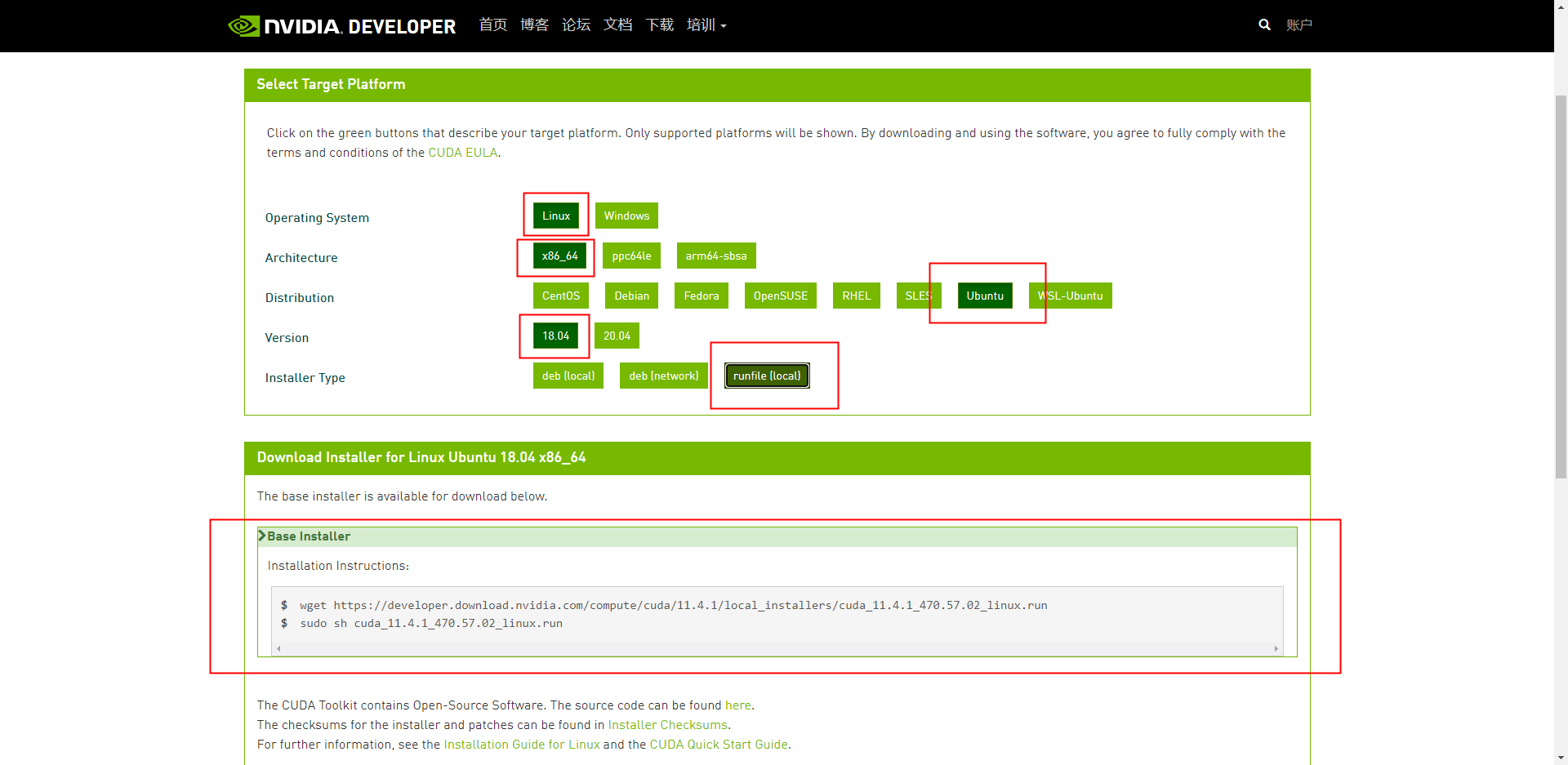
下载安装命令:
wget https://developer.download.nvidia.com/compute/cuda/11.4.1/local_installers/cuda_11.4.1_470.57.02_linux.run
sudo sh cuda_11.4.1_470.57.02_linux.run设置环境变量
gedit ~/.bashrc加入如下环境变量(注意修改为自己的路径)
export PATH=/usr/local/cuda-11.4/bin${PATH:+:${PATH}}
export LD_LIBRARY_PATH=/usr/local/cuda-11.4/lib64${LD_LIBRARY_PATH:+:${LD_LIBRARY_PATH}}保存退出,终端运行
source ~/.bashrc检查是否正确
nvcc -V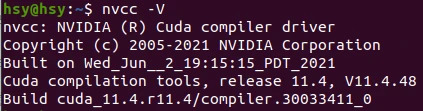
3. cuDNN 安装
下载链接:https://developer.nvidia.com/rdp/cudnn-download (需注册账号)
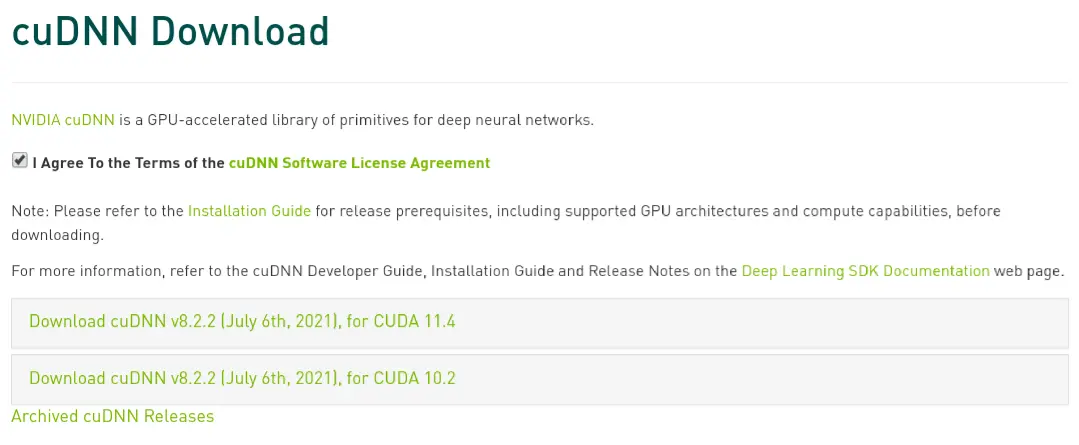
选择自己的版本,我的是CUDA11
下载三个文件到本地
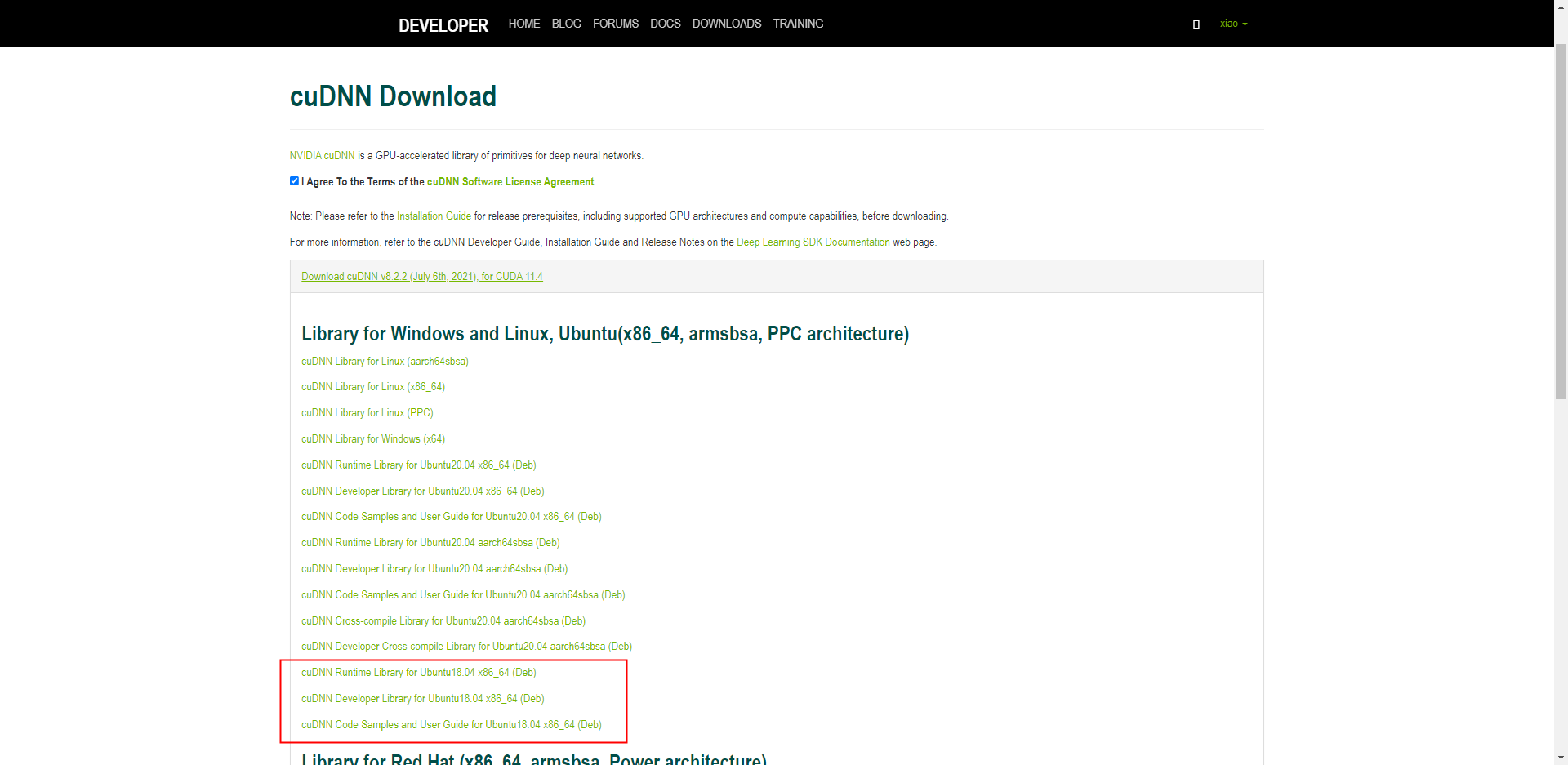
安装
sudo dpkg -i libcudnn8_8.2.2.26-1+cuda11.4_amd64.deb
sudo dpkg -i libcudnn8-dev_8.2.2.26-1+cuda11.4_amd64.deb
sudo dpkg -i libcudnn8-samples_8.2.2.26-1+cuda11.4_amd64.deb
sudo apt-get install libfreeimage3 libfreeimage-dev检查
cp -r /usr/src/cudnn_samples_v8/ $HOME
cd $HOME/cudnn_samples_v8/mnistCUDNN
make clean && make
./mnistCUDNN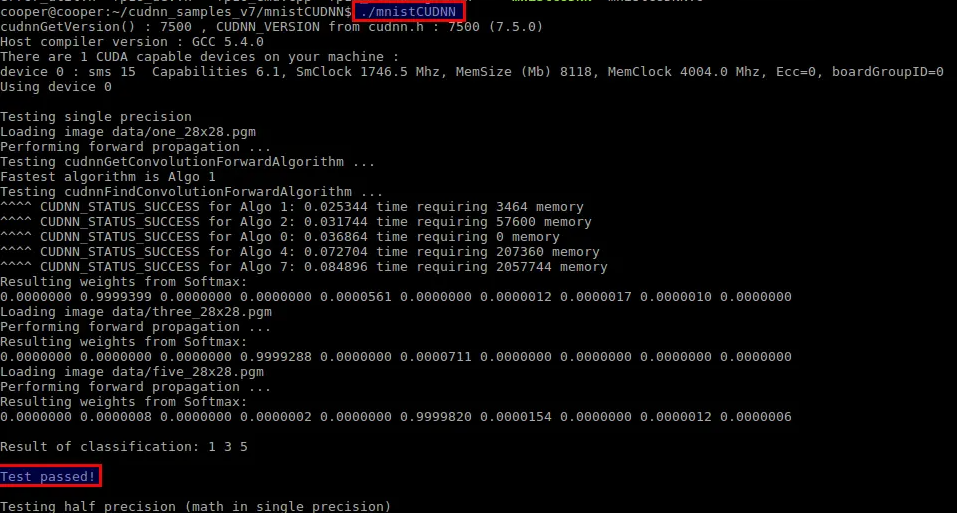
4. Anaconda安装
检索最新版本的 Anaconda
从 Web 浏览器,转到Anaconda Distribution 页面,可通过以下链接获得:
https://repo.anaconda.com/archive/找到最新的 Linux 版本并复制安装程序 bash 脚本。
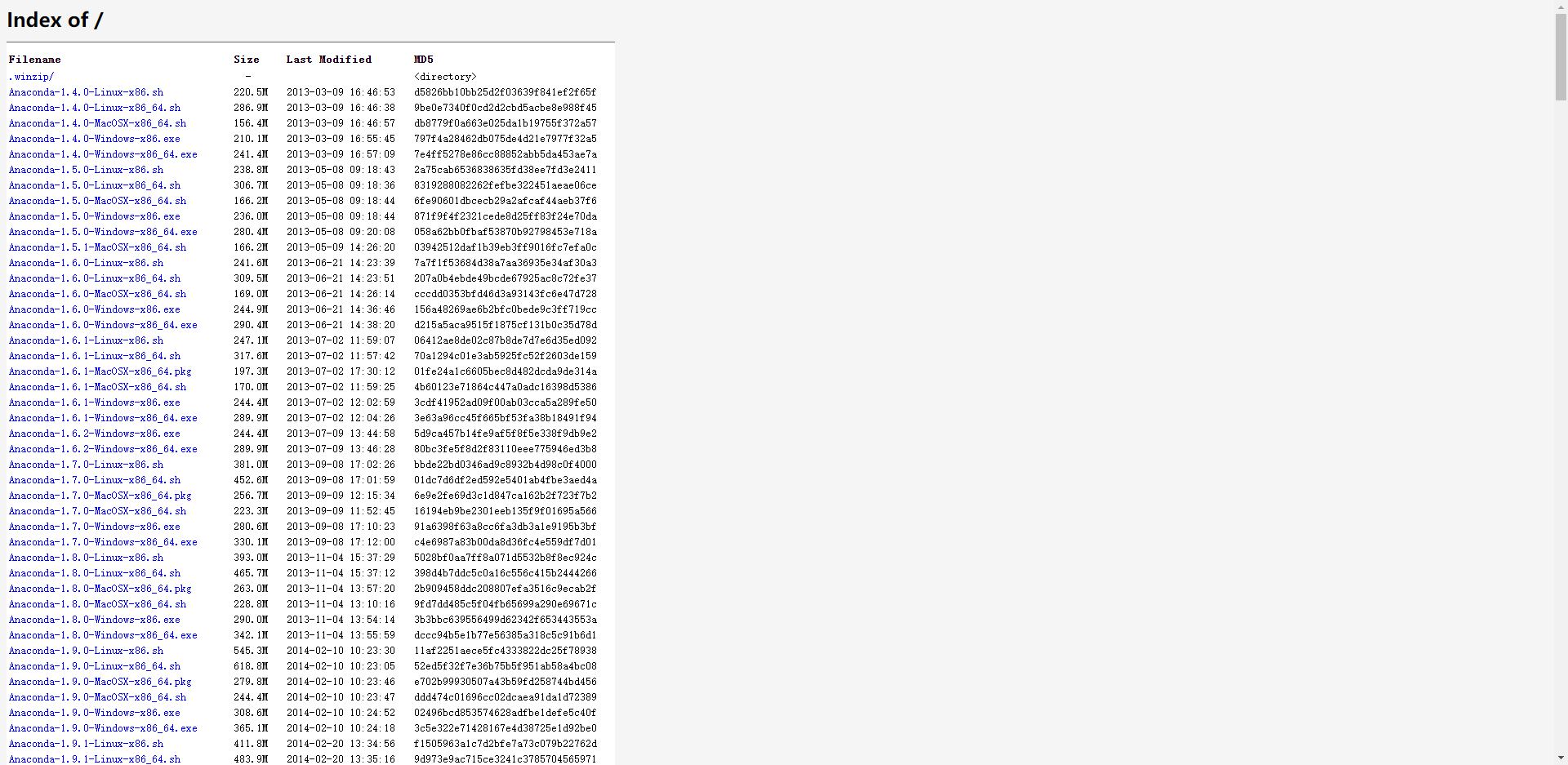
下载 Anaconda Bash 脚本
以 sudo 非 root 用户身份登录到您的 Ubuntu 18.04 服务器,进入该/tmp目录并用于curl下载您从 Anaconda 网站复制的链接:
cd /tmp
curl -O https://repo.anaconda.com/archive/Anaconda3-2019.03-Linux-x86_64.sh运行安装脚本
sudo sh Anaconda3-2019.03-Linux-x86_64.sh您将收到以下输出以查看许可协议,请按ENTER直到到达结尾。
Welcome to Anaconda3 2019.03
In order to continue the installation process, please review the license
agreement.
Please, press ENTER to continue
>>>
...
Do you approve the license terms? [yes|no]当您到达许可证末尾时,键入yes只要您同意该许可证即可完成安装。
完成安装
一旦您同意许可,系统将提示您选择安装位置。您可以按ENTER接受默认位置,或指定不同的位置
Anaconda3 will now be installed into this location:
/home/sammy/anaconda3
- Press ENTER to confirm the location
- Press CTRL-C to abort the installation
- Or specify a different location below
[/home/sammy/anaconda3] >>>此时,安装将继续进行。请注意,安装过程需要一些时间
选择选项
安装完成后,您将收到以下输出:
installation finished.
Do you wish the installer to prepend the Anaconda3 install location
to PATH in your /home/sammy/.bashrc ? [yes|no]
[no] >>> 建议您键入yes以使用该conda命令
激活安装
source ~/.bashrc检查安装是否成功
conda list设置 Anaconda 环境
您可以使用该conda create命令创建 Anaconda 环境。例如,my_env可以使用以下命令创建名为的 Python 3 环境
sudo conda create --name my_env python=3
发表评论 取消回复